Situatie
Dacă aveți probleme cu un serviciu de Windows și trebuie să îl reporniți de fiecare dată când porniți computerul.
Solutie
1) Apăsați tasta Windows + R și tastați services.msc pentru a deschide Services.
2) În Services accesați serviciul dorit, faceți clic dreapta pe el și accesați Properties.
3) Notați numele serviciului.
11) În fila Triggers faceți clic pe New…
12) În fereastra New Trigger la Begin the task, selectați At log on și apăsați OK
13) În fila Actions faceți clic pe New…
14) În fila New Action, asigurați-vă că opțiunea Start a program este selectată, apoi faceți clic pe Browse… selectați fișierul .bat creat anterior și apăsați OK.
15) După aceea, veți găsi sarcina in Task Scheduler Library de unde o puteți șterge când doriți.

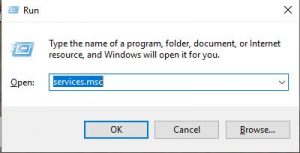
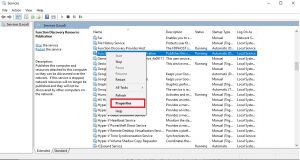
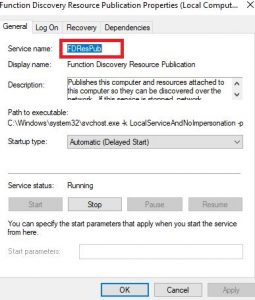
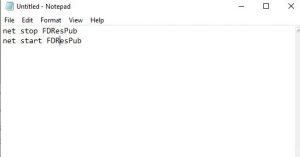
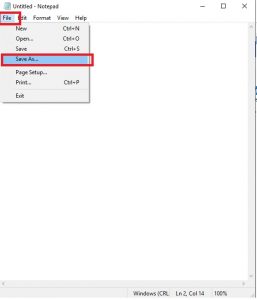
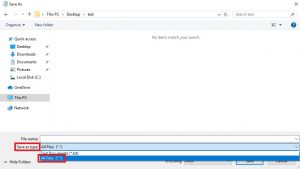
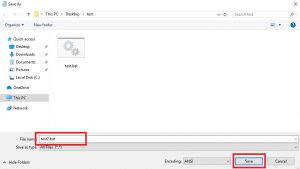
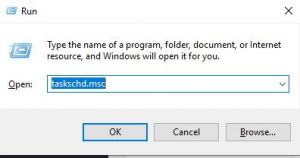
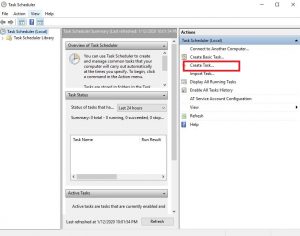
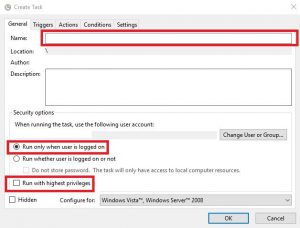

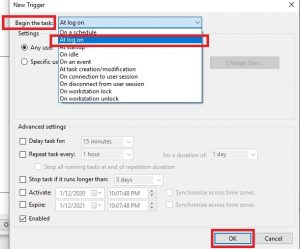
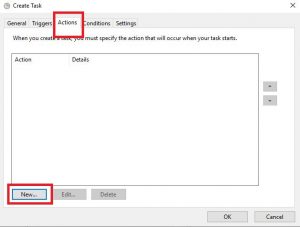
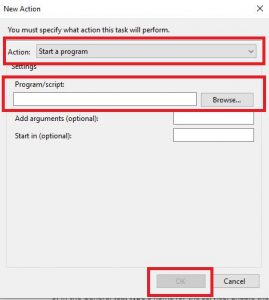
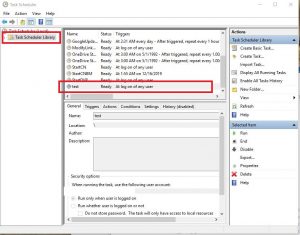
Leave A Comment?